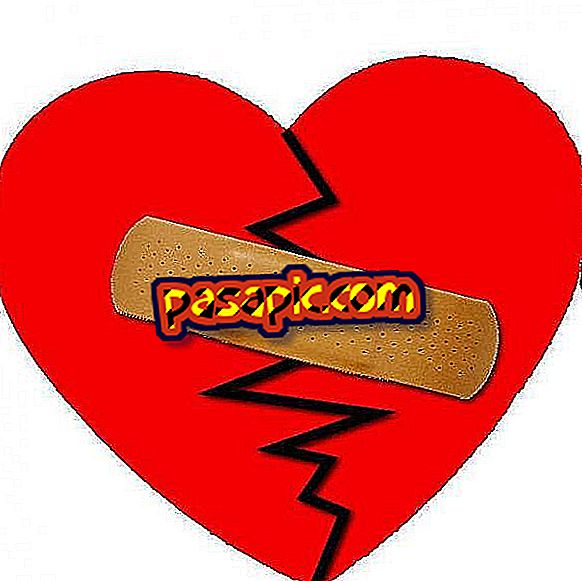Sådan ændres sproget i Word 2010

På tidspunktet for at skrive dokumenter er Word tekstbehandleren par excellence, og selvom vi alle bruger det hele tiden, savner vi nogle gange så små detaljer som det korrekte valg af det sprog, vi skriver. Det skal bemærkes, at du som standard vil have det konfigureret på samme sprog som operativsystemet. Derfor vil vi i denne artikel forklare trin for trin hvordan du ændrer sproget i Word 2010, så du ikke er i tvivl om det.
Fremgangsmåden for at følge1
Først og fremmest bør du vide, at Microsoft Office og derfor Word bruger som standardsprog det, der også er standardsprog for Windows-operativsystemet. Derfor er det første, du skal gøre, at gå til kontrolpanelet for at tilføje dette nye sprog.
En af de hurtigste måder at få adgang til kontrolpanelet i Windows 8 er ved at højreklikke på Windows-ikonet på proceslinjen og derefter på ' Kontrolpanel '. På samme måde er der også andre måder at åbne kontrolpanelet lige så gyldigt på.

2
Derefter skal du gå til indstillingen ' Tilføj sprog ', som er inkluderet i kategorien 'Ur, sprog og region'. Hvis du tidligere har tilføjet det, kan du også vælge at trykke på 'Change input methods' for at vælge den, der betragtes som standard.

3
Så nu skal du tilføje det sprog, hvor du vil konfigurere dit ord. Klik på indstillingen ' Tilføj et sprog ' og vælg det, du vil konfigurere. I vores tilfælde vælger vi portugisiske for at udføre eksemplet. Når du har fundet det, vises det i listen, som du allerede har som standard, og du kan vælge prioriteringsrækkefølgen.

4
Derefter skal du åbne Microsoft Word 2010 og gå til menuen File / Options for at konfigurere sproget for denne tekstbehandler direkte. Når popup-vinduet åbnes, skal du i menuen til venstre vælge indstillingen 'Sprog' og tilføje det sprog, vi vil bruge fra nu af. Til højre for listen ser du muligheden 'Set as default' for at markere den som det sprog, der vil blive vist som standard. Klik på 'Accept' knappen, og hvis en advarselsdialog fremkommer, bekræfter den også, at du er sikker på, at du vil ændre tastaturet.

5
På nuværende tidspunkt vil Microsoft Word advare dig om, at det er nødvendigt at genstarte programmet for ændringerne træder i kraft. Så du skal gemme det dokument, du arbejder med, og lukke og genåbne Word. Når dette er gjort, vil du kunne bruge din tekstbehandler på det nye sprog, du har valgt. Ligeledes mener vi, at det kan være interessant at lære:
- Sådan skifter du til små bogstaver eller store bogstaver i Word